تُعتبر Apple Watch التي تجمع بين الأناقة والتكنولوجيا الفائقة من أفضل الأجهزة القابلة للإرتداء التي يُمكن الحصول عليها. واحدة من الجوانب الحيوية لأداء هذه الساعة هي حالة البطارية وكيفية الحفاظ على أفضل استخدام لها.
إذا كنت تُريد التحقق من صحة البطارية على Apple Watch وكيف يتم استخدامها، فيُمكنك عرض هذه المعلومات مباشرةً في تطبيق “الإعدادات”. يُعد هذا مفيدًا سواء كانت بطارية Apple Watch لا تدوم لفترة طويلة كما كانت عليه في السابق، أو كنت تريد فقط التأكد من بقائها بأقصى سعة شحن لأطول فترة مُمكنة. سنُقدم نصائح حول كيفية الفحص الدوري لحالة البطارية، وسنلقي الضوء على أفضل الممارسات لاستخدام البطارية بشكل فعّال وتمديد عمرها. تحقق من أفضل شواحن Apple Watch المُتاحة في هذا العام التي تستخدم أحدث التقنيات.

كيفية التحقق من صحة بطارية Apple Watch
“عمر البطارية” هو الوقت الذي يقضيه جهازك في العمل قبل أن يحتاج إلى إعادة الشحن، و”مدة استمرار البطارية” هي الفترة التي يستمر فيها عمل البطارية قبل أن تحتاج إلى الاستبدال بأخرى. ومن خلال تحسين الاثنين معاً، ستحصل على أقصى استفادة من أجهزة Apple أياً كان الجهاز الذي تمتلكه.
لا يعني قصر مدة استمرار البطارية بالضرورة وجود خطأ ما في ساعتك. يُعد تقادم البطارية عملية شائعة يتم من خلالها نقصان سعة بطارية Apple Watch بمرور الوقت، مما يؤدي إلى تقليل قدرتها تدريجيًا.
يعد هذا أمرًا طبيعيًا لأي بطارية قابلة لإعادة الشحن، ويحدث لجميع الأجهزة، بما في ذلك الـ iPhone الخاص بك. يُمكنك إبطاء تناقص عمر البطارية، لكن لا توجد طريقة لإيقافه.
إذا كانت لديك Apple Watch قديمة، فقد لا تعمل بطاريتها بأقصى طاقتها بعد الآن. إليك كيفية التحقق من صحة بطارية Apple Watch:
- اضغط على التاج الرقمي في Apple Watch لعرض جميع التطبيقات.
- توجه إلى “الاعدادات”.
- قم بالتمرير لأسفل وحدد البطارية.
- قم بالتمرير لأسفل، ثم انقر فوق صحة البطارية.
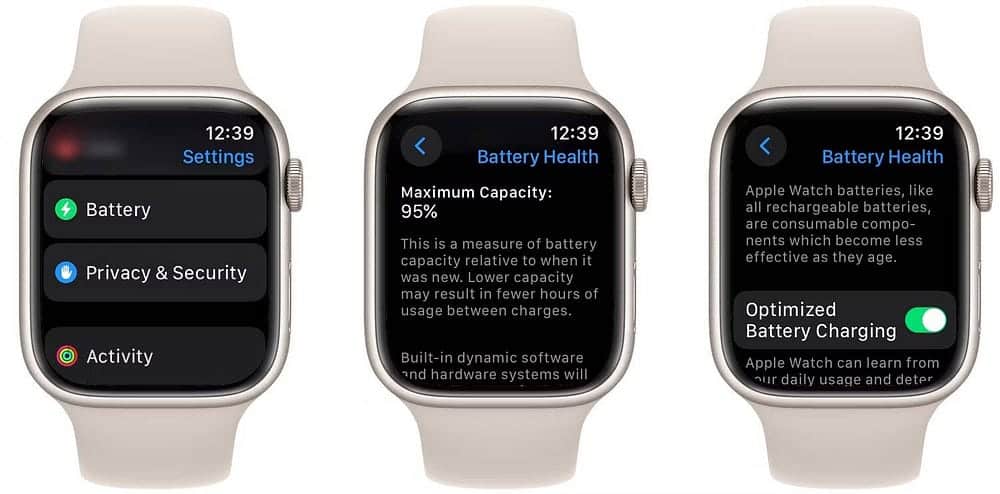
بمجرد الوصول إلى الشاشة المُحددة، يُمكنك رؤية النسبة المئوية للسعة القصوى التي يمكن أن تصل إليها بطارية Apple Watch حاليًا. والتي تُعتبر نسبة مئوية من سعتها الأصلية؛ عادة ما تكون 80% هي النسبة التي تُعتبر فيها البطارية مُستهلكة وقد تحتاج إلى استبدال. في الأسفل، سترى أيضًا مفتاح التبديل لتمكين أو تعطيل الشحن المُحسَّن لـ Apple Watch الخاصة بك.
ملاحظة: على الرغم من عدم قدرتك على معرفة التطبيقات التي تستخدم أكبر قدر من البطارية على Apple Watch، يُمكنك الاطلاع على تفاصيل استخدام بطارية Apple Watch عن طريق فتح تطبيق “الإعدادات” والضغط على البطارية. هناك، سترى مخططًا يوضح مستوى البطارية عند نفادها وشحنها خلال الـ 24 ساعة الماضية.
ستخبرك ساعتك أيضًا بموعد آخر شحن لها وبأي نسبة. على سبيل المثال، قد يُذكر أن نسبة آخر شحن إلى 92% وتعرض تاريخ حدوث ذلك.
تمامًا كما توجد طرق لإنقاذ عمر البطارية وتحسين مدة استمرارها على الـ iPhone الخاص بك، هناك طرق لجعل البطارية في Apple Watch تدوم مع مرور الوقت. قد لا تكون تفاصيل حالة البطارية واستخدامها التي يمكنك رؤيتها دقيقة مثل تلك الخاصة بالـ iPhone الخاص بك، ولكن من خلال مراقبتها، ستحصل على فهم أفضل لمدى جودة عمل بطارية Apple Watch — حتى بعد استخدامها لفترة طويلة.
يأتي نظام watchOS 9 بنمط الطاقة المُنخفضة ليُوفر طريقة سهلة لتمديد عمر بطارية Apple Watch عند الحاجة، مثلاً أثناء رحلة طيران طويلة المدة أو عندما لا تجد شاحناً أثناء الليل. ويُمكنك تفعيله من خلال التمرير لأعلى لتصل إلى مركز التحكم ثم النقر على النسبة المئوية للبطارية، أو من خلال الانتقال إلى الإعدادات -> البطارية.
يُطيل نمط الطاقة المُنخفضة عمر البطارية بإيقاف ميزة “تشغيل دوماً”، والحد من اتصالات Apple Watch بالشبكة الخلوية وشبكة Wi-Fi، وتعطيل قراءات المستشعرات في الخلفية، بما فيها قياسات معدل نبض القلب، وإشعارات ارتفاع معدل نبض القلب وانخفاضه، وإشعارات اضطراب النَّظْم، وقياسات أكسجين الدم.
عندما لا تكون Apple Watch متصلة بالـ iPhone، ستحاول عرض الإشعارات مرة كل ساعة تقريباً. وعندما يصل شحن بطارية Apple Watch إلى 80%، يتوقف نمط الطاقة المُنخفضة تلقائياً. يُمكنك الإطلاع الآن على مُقارنة بين إصدار GPS و Cellular من Apple Watch: هل يستحق الاتصال الخلويّ التكلفة الإضافية.







